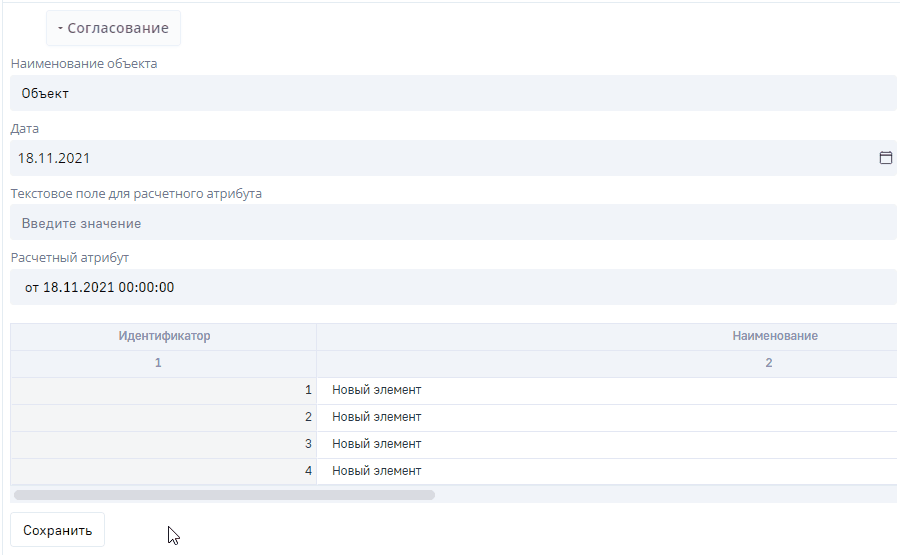Согласование
Согласование(trv-workflow) - компонент, который используется для управления процессом согласования. Имеет два типа отображения: Кнопки(buttons) и Список(list). При включении флага "Показать комментарий" при каждом переходе на следующее состояние вызывается модальное окно, где у пользователя есть возможность написать комментарий.
Содержание
- 1 Добавить согласование
- 2 Настроить заголовок
- 3 Настроить тип отображения
- 4 Настроить тип кнопки для типа отображение Кнопка
- 5 Изменить размер кнопки
- 6 Настроить вызов модального окна Комментариев
- 7 Настроить действия на компонент согласования
- 8 Задать правила видимости и доступности редактирования
- 9 Настроить права доступа
Добавить согласование
Элемент можно добавить через конструктор
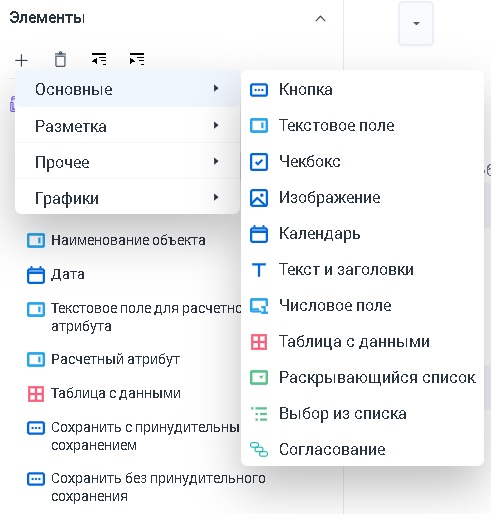
Настроить заголовок
Для настройки заголовка достаточно задать его в настройке "Заголовок". Заголовок применяется только для типа отображение Кнопка
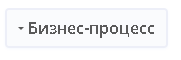
Настроить тип отображения
Задавать тип отображения необходимо в свойстве "Тип отображения".
| Название в конструкторе | Название в JSON | Внешний вид |
|---|---|---|
| Список | list | 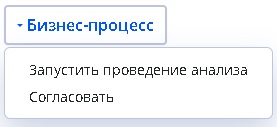
|
| Кнопка | buttons | 
|
Настроить тип кнопки для типа отображение Кнопка
| Название в конструкторе | Название в JSON | Внешний вид |
|---|---|---|
| Главная | main | 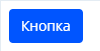
|
| Базовая | basic | |
| Текстовая | text | 
|
Изменить размер кнопки
Размер элемента следует задавать в настройке "Размер".
| Название в конструкторе | Название в JSON | Размер в пикселях | Внешний вид |
|---|---|---|---|
| Маленькая | small | 24px | 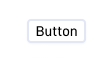
|
| По умолчанию | default | 32px | 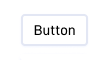
|
| Средняя | medium | 40px | 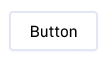
|
| Большая | large | 48px | 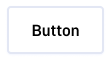
|
Настроить вызов модального окна Комментариев
При включении флага "Показать комментарий" при каждом переходе на следующее состояние вызывается модальное окно, где у пользователя есть возможность написать комментарий.
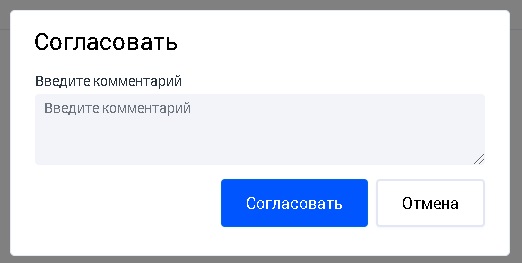
Настроить действия на компонент согласования
Для того, чтобы настроить действия нужно создать шаблон с определёнными настройками. Подробнее...
Но кнопке можно настроить следующие действия:
- Открыть модальное окно
- Рассчитать методику
- Обновить источник
- Создать справочник
- Установить значение в элемент
- Установить значение в ячейку отчета
- Сохранить
- Экспорт
- Открыть ссылку
- Выполнить пользовательское действие
- Удалить элемент справочника
- Удалить строку в отчёта
- Добавить элемент в справочник
- Выставить значение в источник
- Выбрать следующий или предыдущий элемент справочника
- Подменить источник в контроле
- Выполнить SQL запрос
Задать правила видимости и доступности редактирования
Для того, чтобы настроить правила нужно создать шаблон с определёнными настройками. Подробнее...
Настроить права доступа
Подробнее о правах доступа можно узнать здесь.